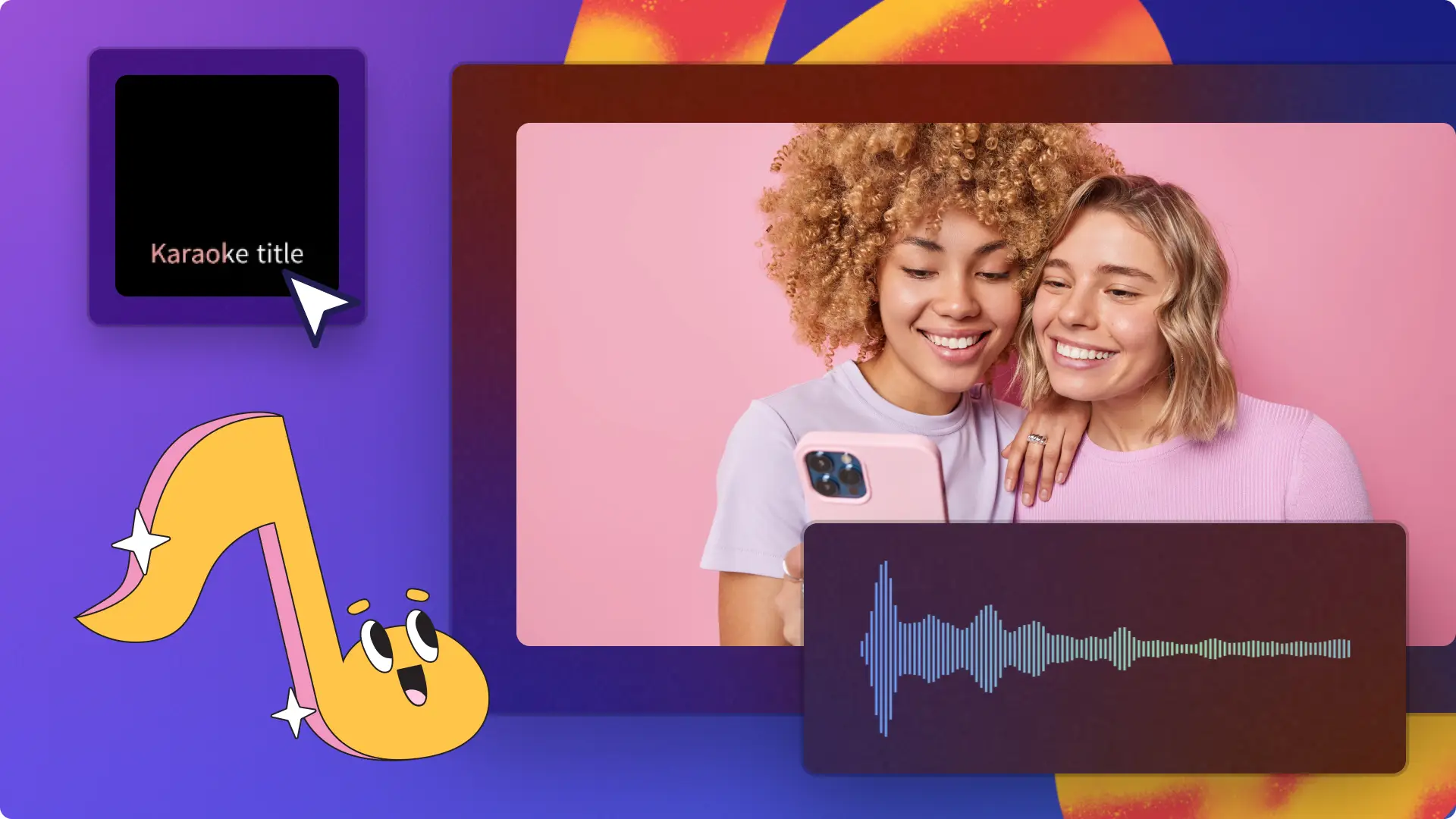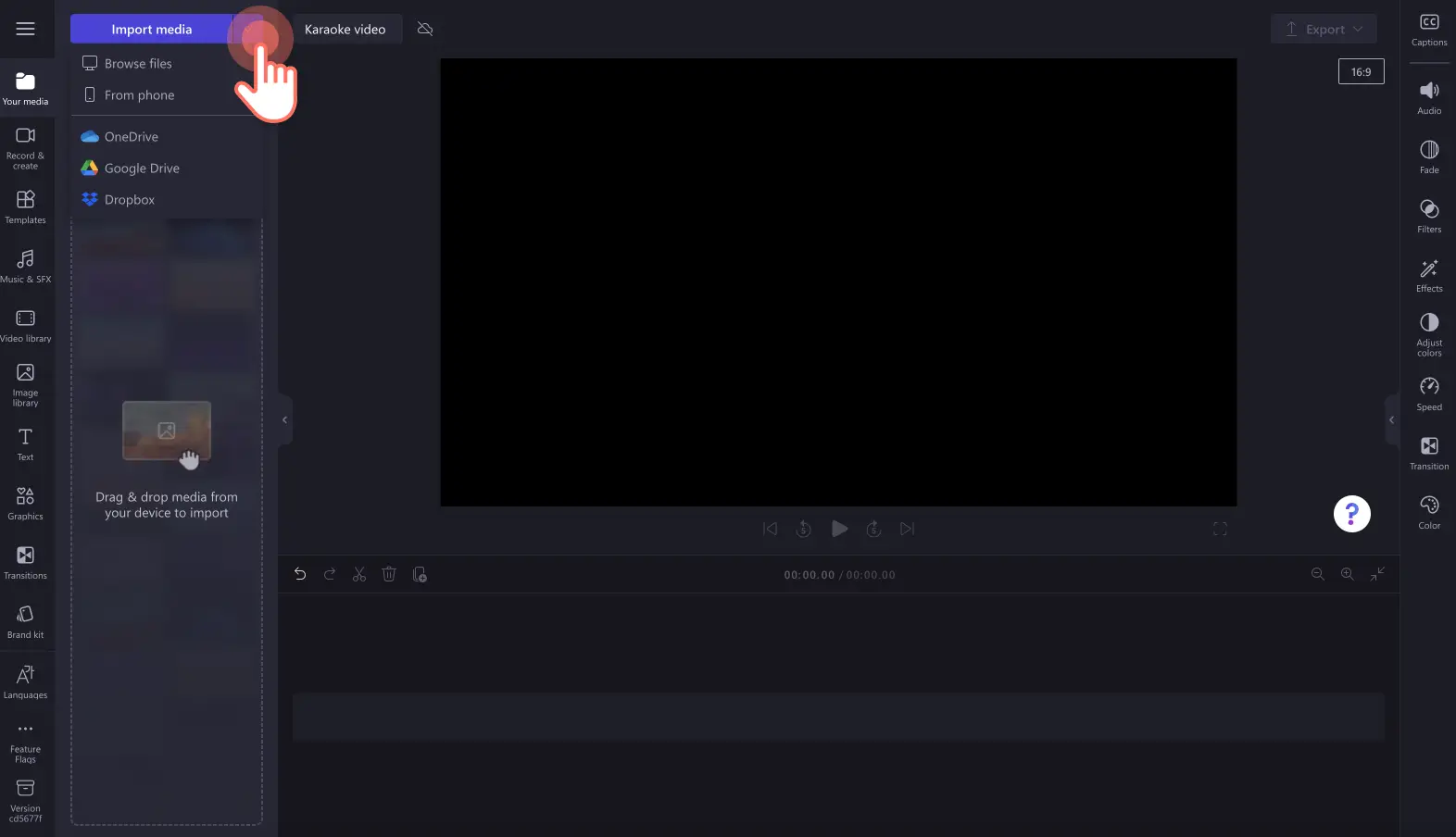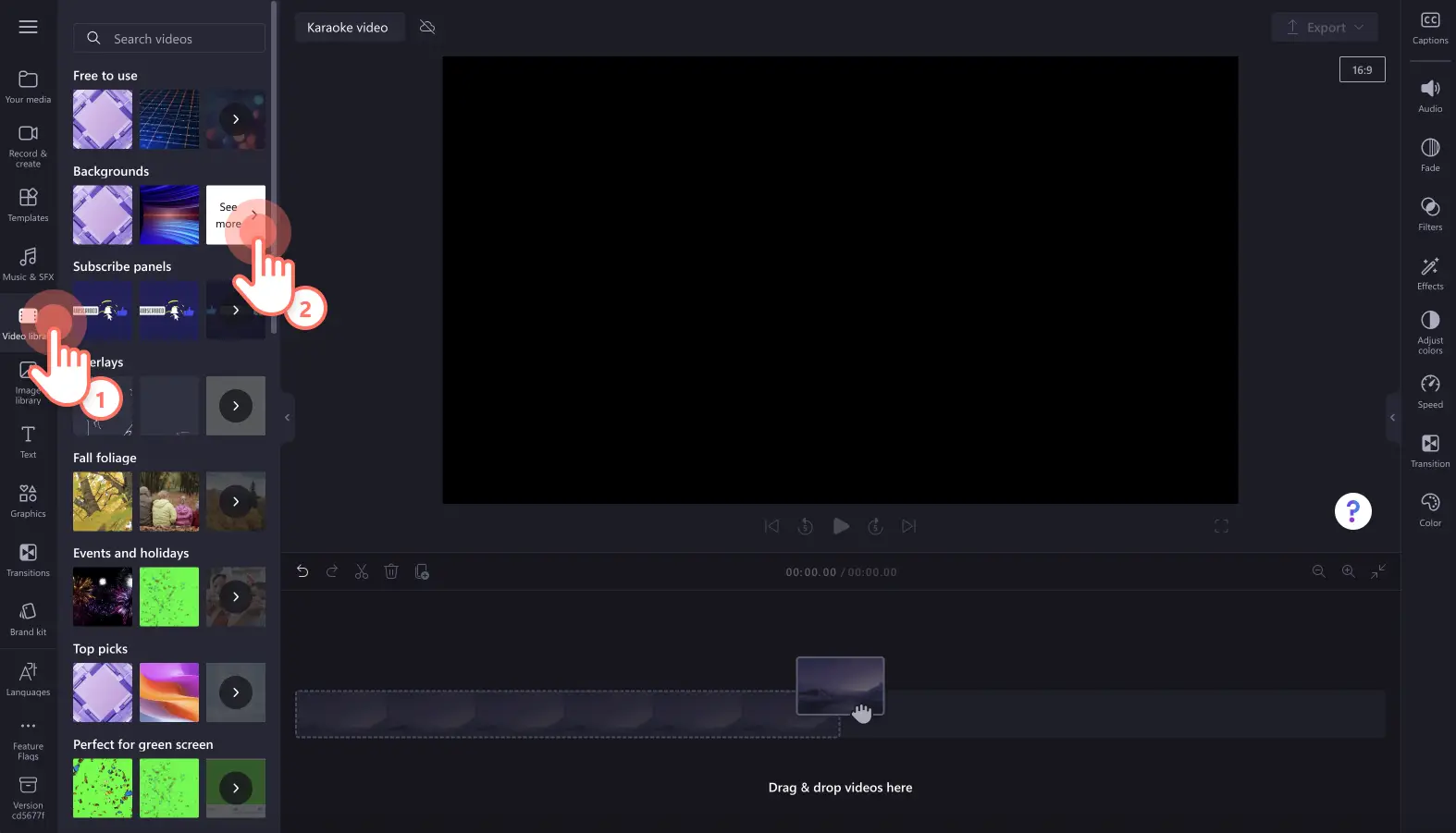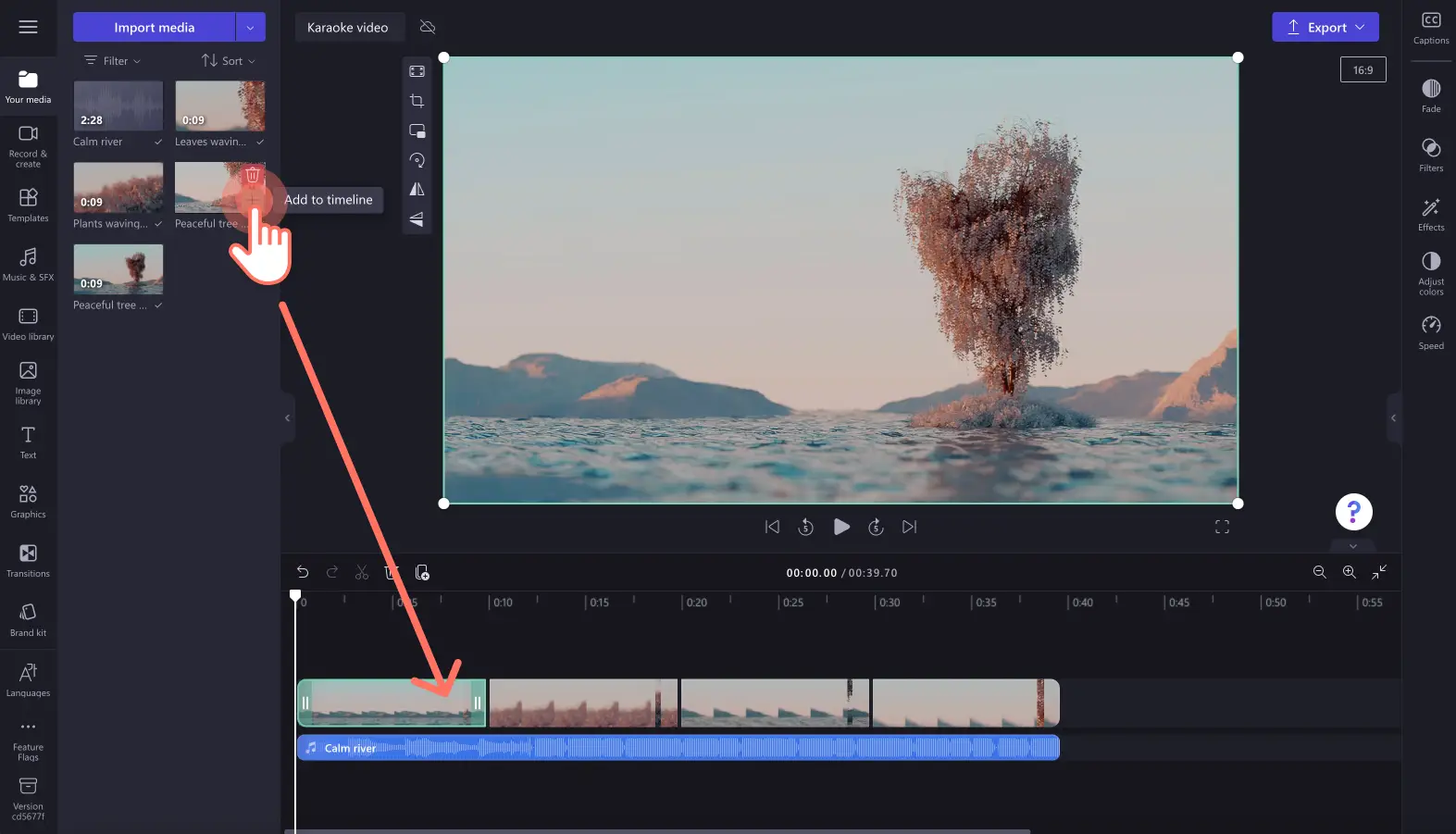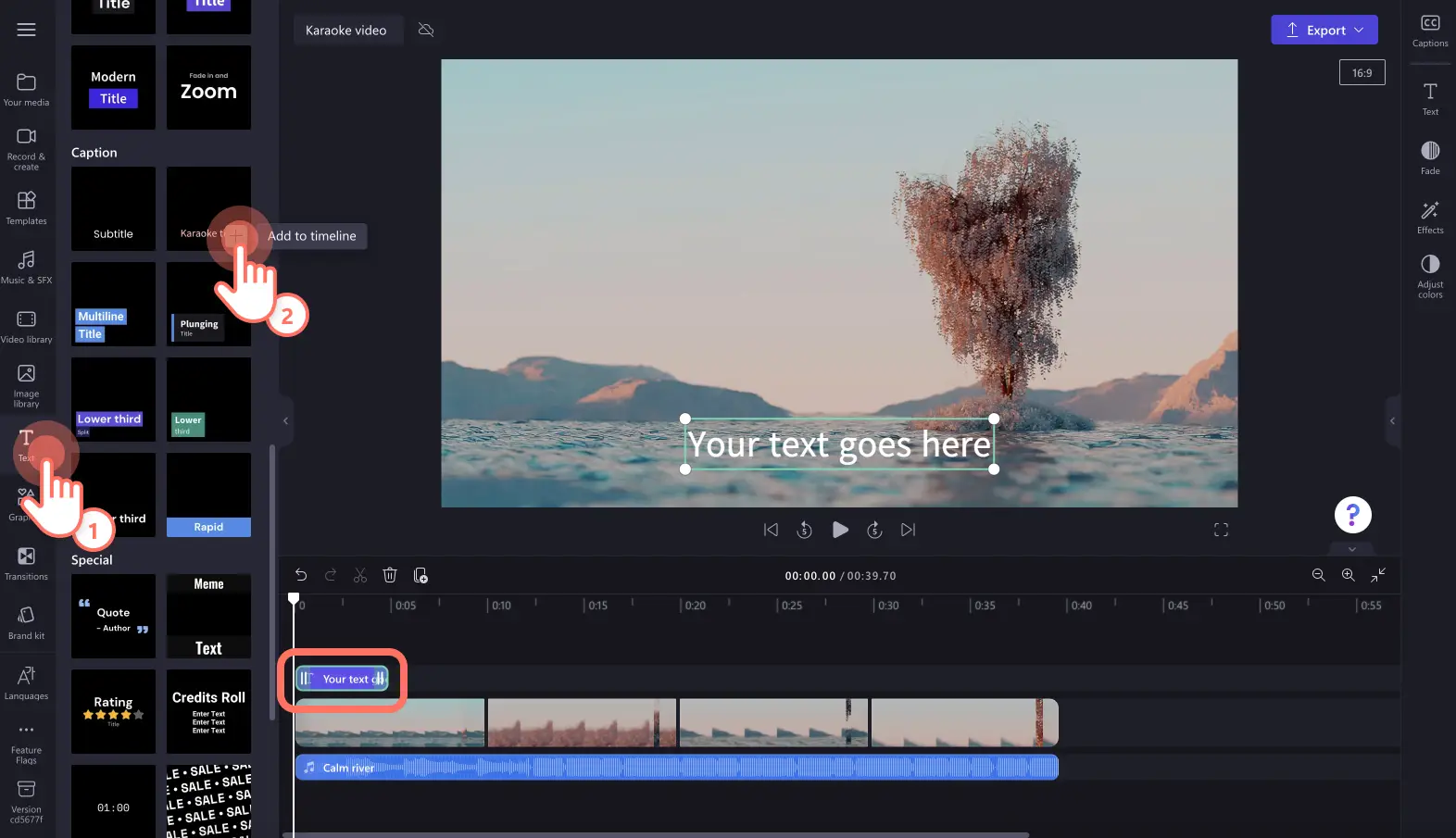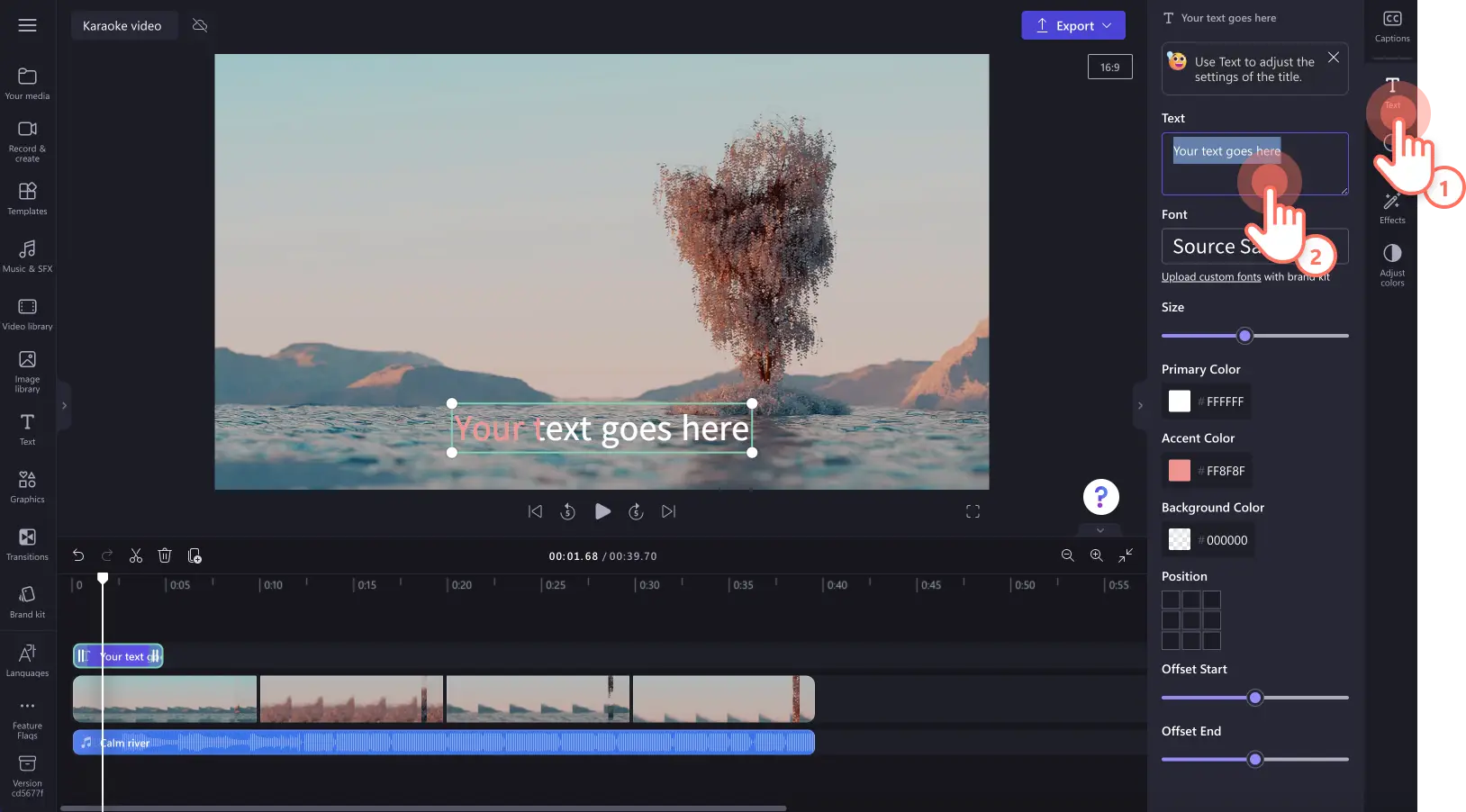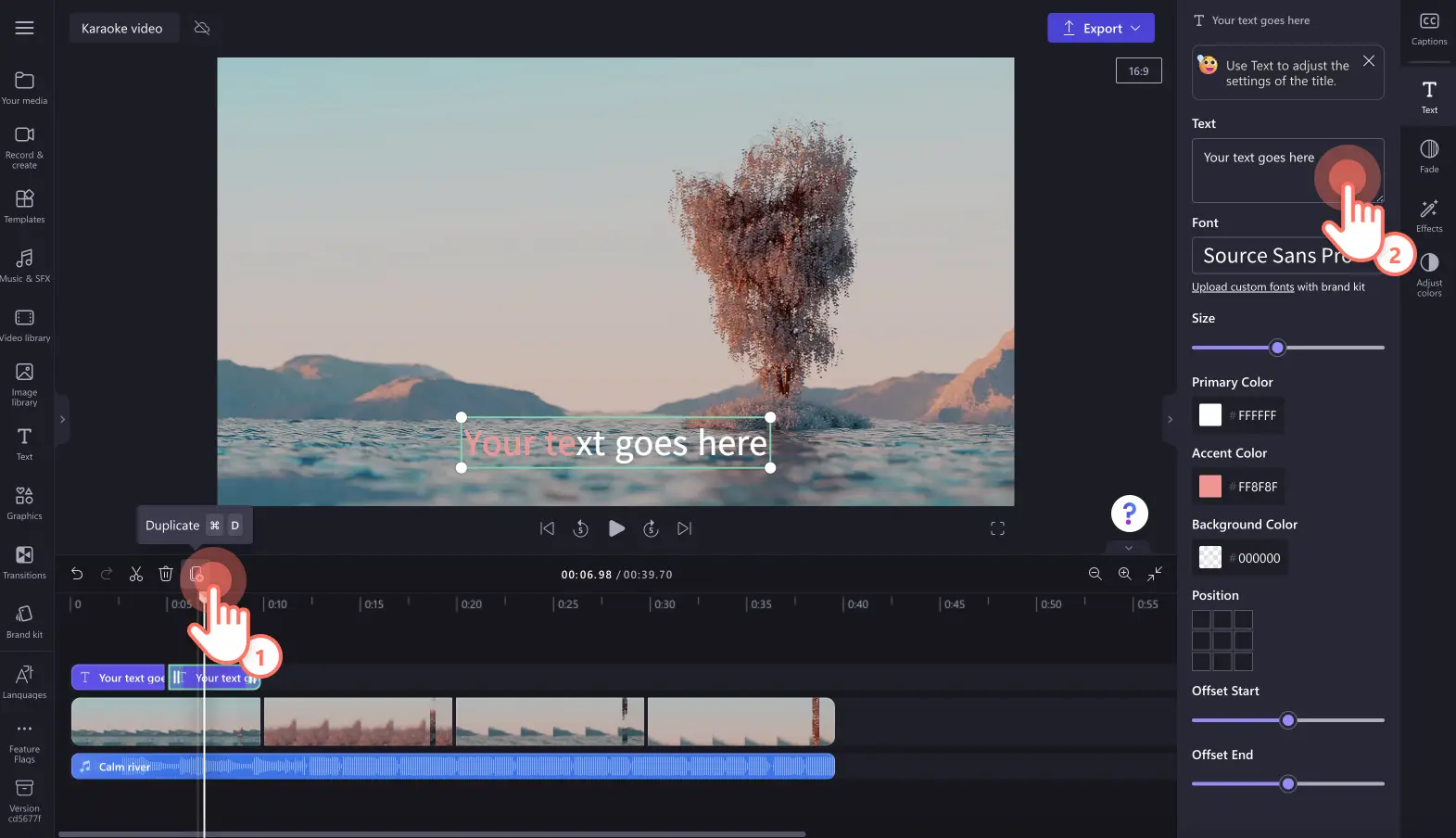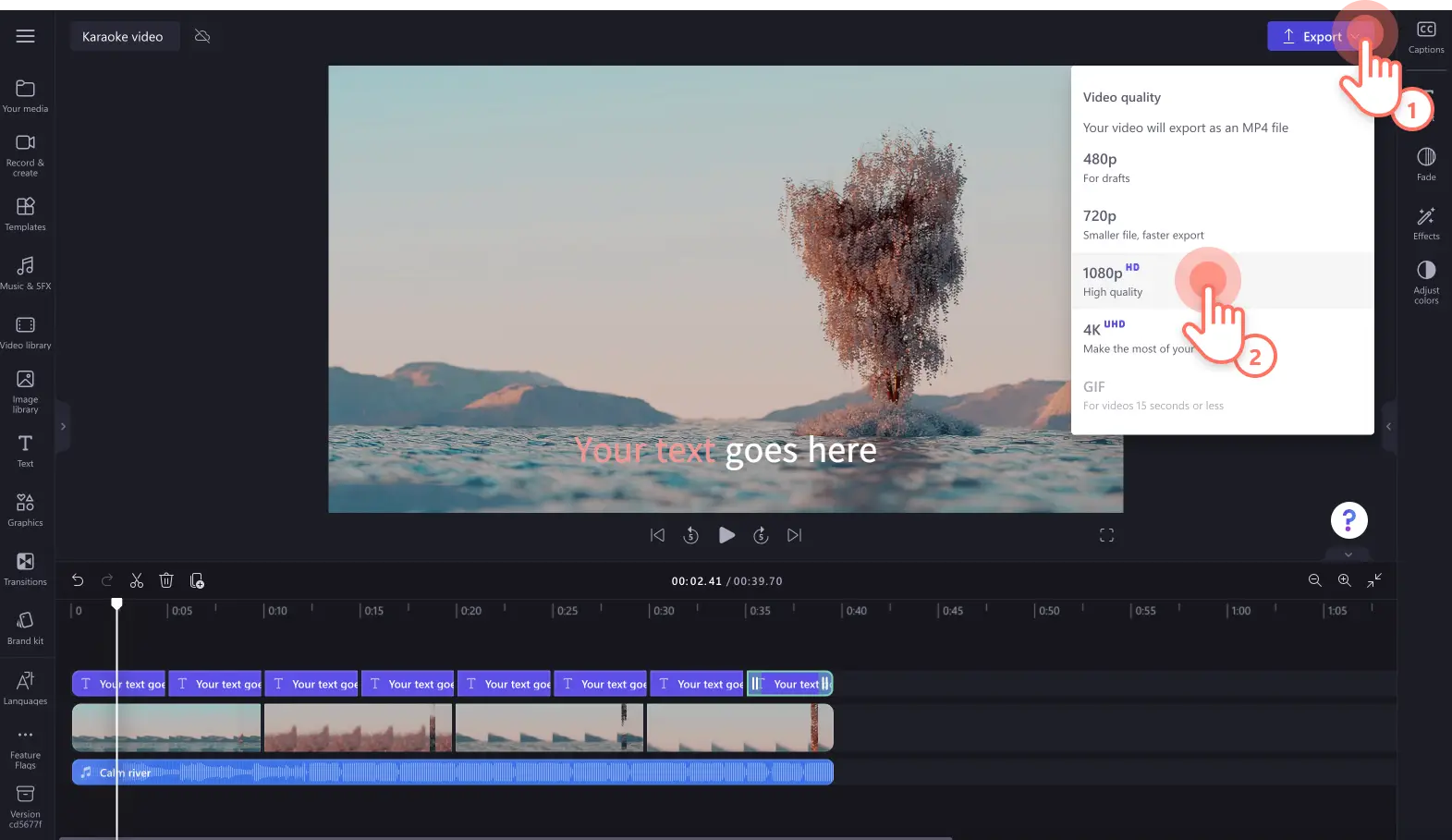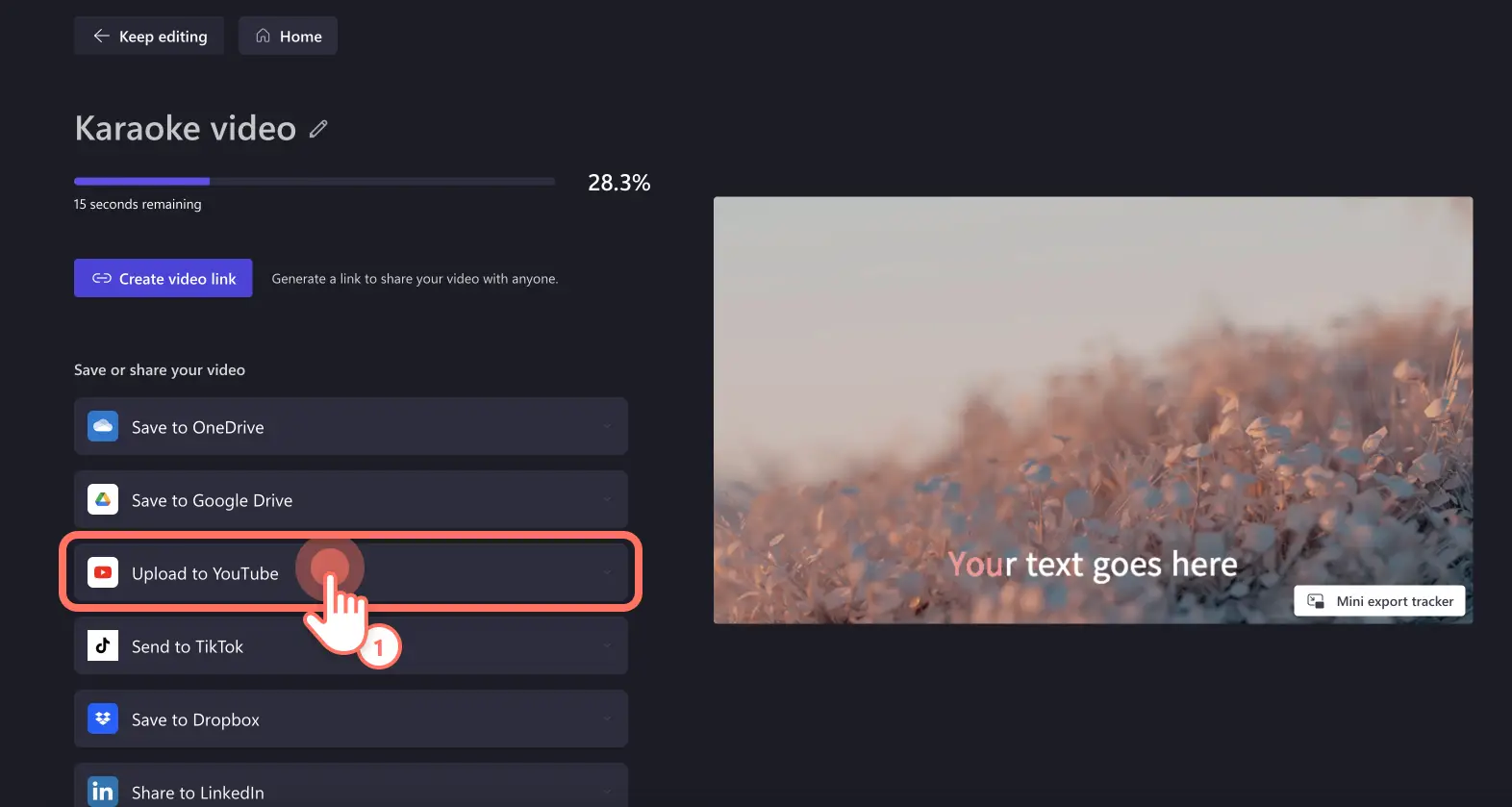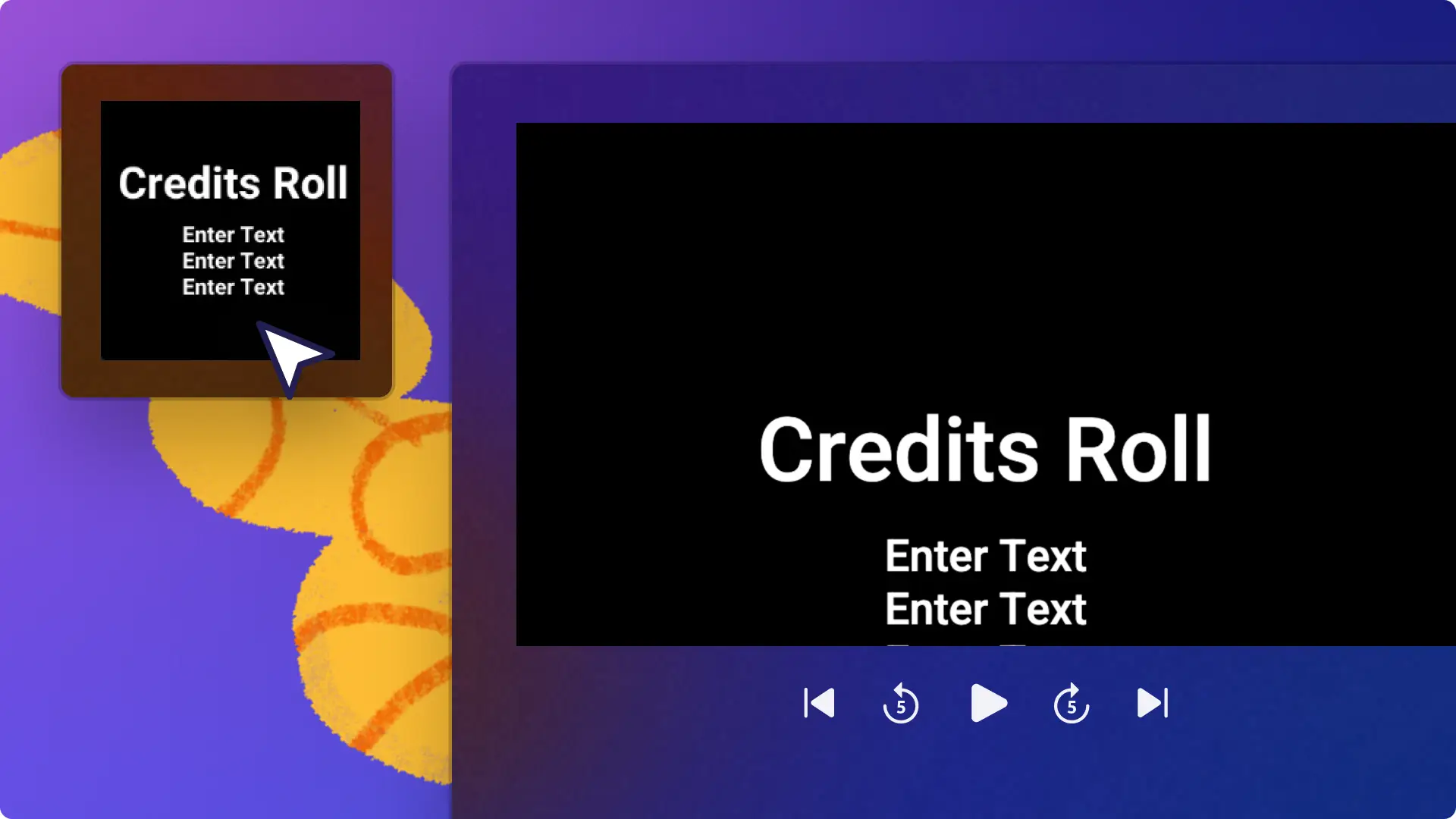Uwaga! Zrzuty ekranu w tym artykule pochodzą z usługi Clipchamp dla kont osobistych.Te same zasady odnoszą się do usługi Clipchamp dla kont służbowych i szkolnych.
Chcesz zapewnić swoim odbiorcom niezapomniane doświadczenie śpiewania na żywo? Ułatw swoim oglądającym śpiewanie do ich ulubionej muzyki z wyświetlającymi się na ekranie tekstami piosenek, tworząc świetne filmy z karaoke.
Połącz bezpłatne wideo w tle z animowanym tekstem karaoke, efektami specjalnymi i wyjątkowymi muzycznymi naklejkami, aby przy użyciu zaledwie kilku kliknięć stworzyć profesjonalnie wyglądające filmy z karaoke.
Czytaj dalej, aby dowiedzieć się, jak tworzyć filmy z karaoke z efektami fal dźwiękowych oraz efektami audio i wideo przy użyciu edytora wideo Clipchamp.
Elementy dobrego filmu z karaoke
Proste tła wideo
Spraw, aby Twoje filmy z karaoke były atrakcyjne wizualnie, używając wysokiej jakości filmów w tle dopasowanych do gatunku muzycznego. Wybieraj spośród szerokiej gamy stylów wideo, takich jak estetyczne krajobrazy, zachody słońca, projekty graficzne, prawdziwi ludzie i neonowe tunele. Upewnij się, że wybierasz proste ujęcia w tle, aby nadal można było łatwo odczytać tekst karaoke.
Nakładka wizualizatora dźwięku
Wynieś swoje wideo z karaoke na wyższy poziom przez dodanie efektów fal dźwiękowych. Nakładka wizualizatora audio może dodać filmowi element rytmu i podekscytowania dzięki spersonalizowanym kolorom i wzorom pasującym do Twojego stylu. Wizualizator dźwięku odwzorowuje tekst piosenki, tworząc piękne fale dźwiękowe. Wystarczy przeciągnąć i upuścić wizualizator dźwięku na osi czasu nad klipem wideo, a następnie wyedytować kolor, styl, położenie i rozmiar fal dźwiękowych, aby pasowały do estetyki filmu.
Animowany tekst karaoke
Nadaj swojemu filmowi z karaoke profesjonalny, dopracowany wygląd, używając nakładki tytułu karaoke. Dodanie tekstu karaoke pozwala oglądającym śledzenie tekstu do muzyki w czasie rzeczywistym, bez obaw, że umknie choć jedna linijka tekstu. Spersonalizowany kolor płynie w czasie dopasowując się do muzyki, gdy jest odtwarzany tekst.
Efekty specjalne
Spotęguj nastrój i estetykę swojego filmu z karaoke przy użyciu efektów specjalnych, takich jak VHS, powolne powiększenie, świetlne efekty bokeh i wiele innych. Możesz dodawać efekty do swoich klipów wideo za darmo, używając karty efektów w edytorze Clipchamp.
Nakładki z naklejkami i GIF-ami
Dodaj element humoru i zwiększ zasięg swoich filmów z karaoke przy użyciu naklejek z GIF-ami i grafik muzycznych. Możesz dodać dowolną liczbę naklejek do filmu z karaoke — spośród naklejek z subskrypcją, nut, kształtów i adnotacji. Możesz też zastosować nakładkę z popularnymi GIF-ami, aby podkreślić nastrój i wprowadzić element humoru w swoim filmie.
Jak utworzyć wideo z tekstem do karaoke
Krok 1. Importowanie filmów lub wybieranie materiałów wideo z biblioteki
Aby zaimportować własne multimedia, kliknij przycisk importowania multimediów na karcie z Twoimi multimediami na pasku narzędzi. Przeszukaj pliki na komputerze, zaimportuj filmy z telefonu lub połącz się z usługą OneDrive.W tym kroku możesz też zaimportować plik MP3 z podkładem karaoke.
W filmach z karaoke możesz też użyć bezpłatnych multimediów publicznych. Kliknij kartę biblioteki wideo na pasku narzędzi i przeszukaj różne kategorie. Polecamy zapoznać się z kategorią teł.
Aby dodać swoje multimedia na osi czasu, po prostu przeciągnij film z karty multimediów i upuść go na osi czasu. Upewnij się, że plik dźwiękowy znajduje się poniżej klipów wideo.
Krok 2. Dodawanie tekstu karaoke
Aby przekształcić klipy w film z karaoke, kliknij kartę tekstu na pasku narzędzi. Przewijaj w dół, aż znajdziesz tytuł karaoke, a następnie przeciągnij i upuść tytuł karaoke na osi czasu.
Edytuj tekst przy użyciu karty tekstu w panelu właściwości. Wpisz pierwszą linijkę tekstu piosenki. Na karcie tekstu możesz też edytować czcionkę, rozmiar, kolor, pozycję i tempo.
Aby dodać więcej linijek, kliknij przycisk duplikowania na osi czasu, a następnie powtórz ten krok.
Krok 3. Podgląd i zapisywanie filmu z karaoke
Przed zapisaniem nowego filmu z karaoke wyświetl jego podgląd, klikając przycisk odtwarzania. Gdy wszystko będzie gotowe do zapisania, kliknij przycisk eksportowania i wybierz rozdzielczość filmu. Dla uzyskania najlepszej jakości zalecamy zapisywanie wszystkich filmów w rozdzielczości 1080p.Posiadacze płatnej subskrypcji mogą zapisywać wideo w rozdzielczości 4K.
Na ekranie eksportowania kliknij wybór integracji z platformą YouTube, aby bezpośrednio udostępnić film z karaoke na kanale YouTube.
Często zadawane pytania
Czy mogę dodawać teksty piosenek w wielu językach?
Do filmu z karaoke możesz dodawać wiele różnych języków; upewnij się tylko, że wideo jest nadal czytelne.Używając czcionki karaoke, wpisz globalny język podczas edytowania tekstu, aby utworzyć film z karaoke w innym języku.
Czy filmy z karaoke są objęte prawami autorskimi?
Aby uniknąć naruszenia praw autorskich, ścieżki dźwiękowe do karaoke muszą być legalnie pobrane i odpowiednio licencjonowane.Jeśli przekazujesz do serwisu YouTube film z karaoke, który zawiera muzykę innego twórcy, upewnij się, że opis Twojego wideo uwzględnia informację o muzyku, i postępuj zgodnie z regulaminem serwisu YouTube.
Chcesz już utworzyć swój własny film z karaoke? Łatwo łącz profesjonalny materiał wideo z biblioteki, animowany tekst i dźwięk w tle, aby tworzyć idealne filmy z karaoke na platformę YouTube.
Aby poznać więcej sposobów na ulepszenie filmów, zobacz artykuł na temat tworzenia filmów typu obraz w obrazie. Wypróbuj darmowy edytor Clipchamp.